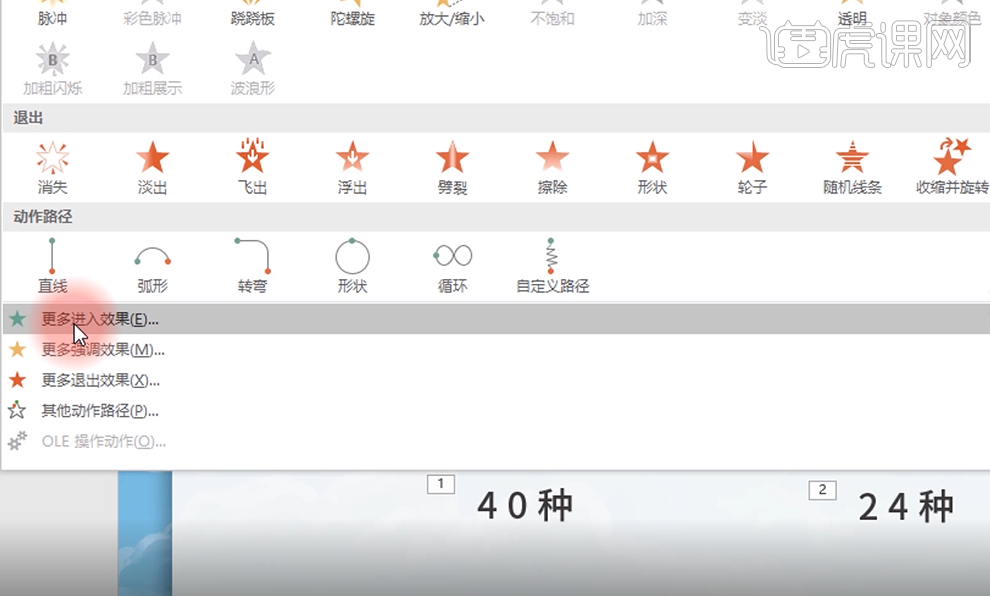- PPT背景图:手机记事本办公桌面PPT背景图片
- ppt素材免费下载素材库:金门大桥-美国国家风情PPT图像素材下载
- ppt素材大全免费下载:荷花荷叶鲤鱼PPT素材
- ppt模板素材:简洁淡雅的PPT文本框素材
下面的是PPT教程网给你带来的相关内容:
ppt中的动画效果在哪里设置:如何在PowerPoint中设置动画效果
为了使幻灯片更具有观赏性,可以对幻灯片中的标题,文本和图片等对象设置动画效果,从而使这些对象以动态的方式出现在屏幕中。对动画选项卡进行了改进,通过该选项卡,我们可以非常方便的对幻灯片中的对象添加各种类型的动画效果,主要包括进入,强调,退出和动作路径四种ppt中的动画效果在哪里设置:如何在PowerPoint中设置动画效果,下面,我们就添加进入式动画效果为例,讲解当个动画效果的添加方法。


步骤一,打开需要编辑的演示文稿,在某张幻灯片中选中要添加动画效果的对象,切换到动画选项卡,然后在动画组中单击列表框中的下拉按钮,在弹出的下拉列表中可以看见,提供了许多动画效果,我们要添加进入的动画效果,因此在下拉列表的进入栏中选择需要的动画效果即可。如果下拉列表的进入栏中,没有需要的动画效果,可以单击更多进入效果选项,在弹出的更改进入效果对话框中进行选择。

步骤二:此外,对选中的对象添加动作路径动画效果时,除了使用本身提供的动画效果外,还可以手动绘制,具体操作是在幻灯片中选中要添加动画效果的对象ppt中的动画效果在哪里设置,切换到动画选项卡,然后在动画组中单击列表框中的下拉按钮,在弹出的下拉列表的动画路径动作路径栏中,单击自定义路径选项,当鼠标指针呈现出铅笔形状时,就可以按住鼠标左键不放,然后拖动鼠标进行绘制动作路径即可。绘制好路径线后将其选中,拖动路近四周的控制点,可以对他进行大小的调整。此外使用鼠标右键单击路径线,在弹出的快捷菜单中单击,编辑顶点命令,路径上将出现方形的实心小点,拖动这些小点,可以调整曲线的轨迹,调整好后单击空白位置,就可以退出编辑状态。
小编结语:动画效果是演示时常用的辅助和强调表现手段,也是制作演示文稿最出彩和最重要的一步。在演示文稿中设置了动画效果,可以使演示文稿变得更加生动活泼哦!
感谢你支持pptjcw.com网,我们将努力持续给你带路更多优秀实用教程!
上一篇:ppt如何在同一个内容添加2个动画效果:ppt2007如何为文本框添加动画效果? 下一篇:ppt怎么设置所有幻灯片切换效果:Office小技巧-PPT幻灯片自定义添加页码
郑重声明:本文版权归原作者所有,转载文章仅为传播更多信息之目的,如作者信息标记有误,请第一时间联系我们修改或删除,多谢。